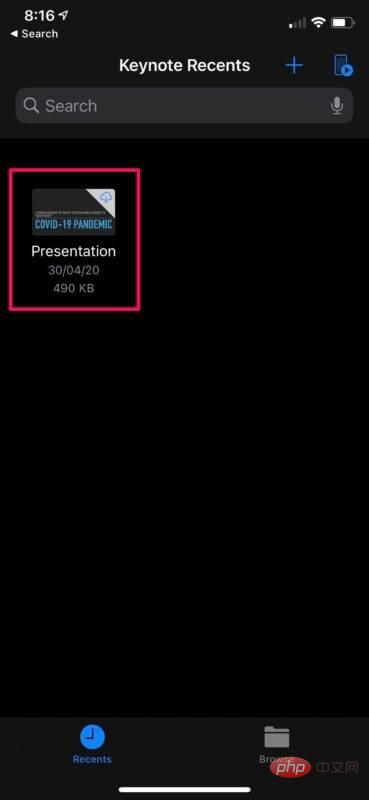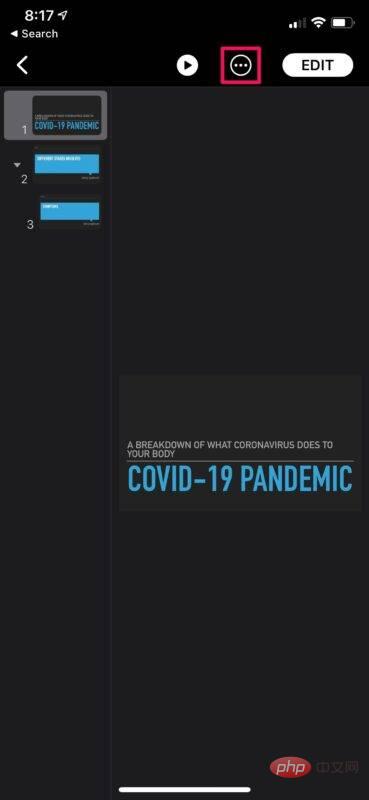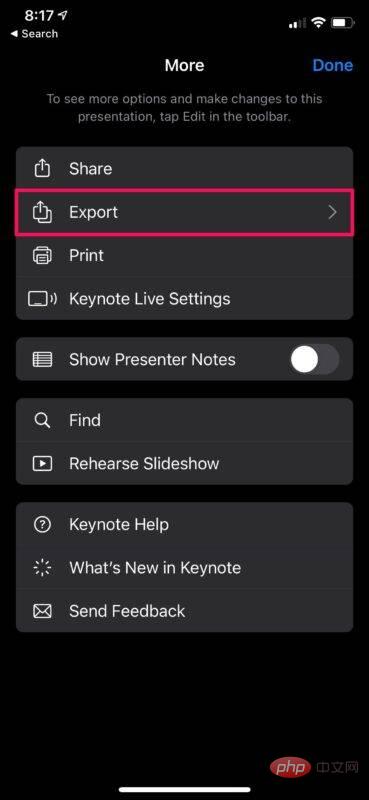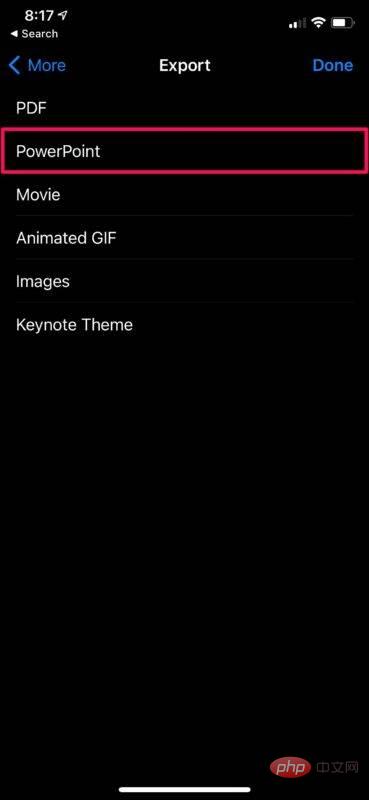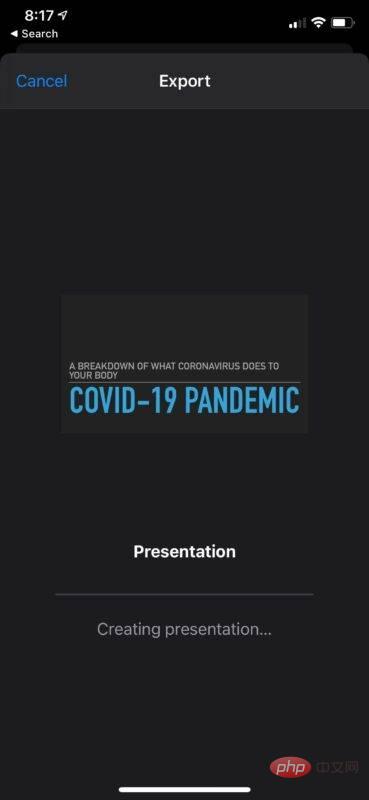iPhone および iPad で Keynote を PowerPoint に変換する方法
- WBOYWBOYWBOYWBOYWBOYWBOYWBOYWBOYWBOYWBOYWBOYWBOYWB転載
- 2023-04-14 08:37:103473ブラウズ
iPhone および iPad で Keynote を PowerPoint に変換する方法
iOS/iPadOS デバイス用の Keynote アプリを使用すると、Mac、iPhone、iPad、および iCloud で作成されたすべてのプレゼンテーション ファイルにアクセスできます。 Keynote アプリがまだインストールされていないことを確認してください。次の手順に従ってください:
- iPhone または iPad で Keynote アプリを起動します。

- [最近使ったファイル] または [参照] メニューを使用して、変換するファイルを見つけます。まずファイルをクリックして、Keynote アプリで開く必要があります。
 #これにより、すべてのプレゼンテーション スライドが表示されます。ここで、右上隅の編集オプションの横にある三点アイコンをタップして、その他のオプションにアクセスします。
#これにより、すべてのプレゼンテーション スライドが表示されます。ここで、右上隅の編集オプションの横にある三点アイコンをタップして、その他のオプションにアクセスします。  次に、以下のスクリーンショットに示すように、「エクスポート」をクリックします。
次に、以下のスクリーンショットに示すように、「エクスポート」をクリックします。  このメニューでは、エクスポートされるファイルのファイル形式を選択できます。 「PowerPoint」を選択してファイルの変換を開始します。
このメニューでは、エクスポートされるファイルのファイル形式を選択できます。 「PowerPoint」を選択してファイルの変換を開始します。  変換が完了するまで待つ必要があります。通常は 1 ~ 2 秒しかかかりません。
変換が完了するまで待つ必要があります。通常は 1 ~ 2 秒しかかかりません。  完了すると、Keynote は iOS 共有シートを自動的に起動します。これを使用して、AirDrop、電子メール、メッセージ、またはその他のソーシャル ネットワーキング アプリを介して変換されたファイルをすばやく共有できます。あるいは、共有シート メニューの下部にある [ファイルに保存] オプションを選択して、ローカルに保存することもできます。 ###############どうぞ。 Keynote ファイルが、Windows PC 上でローカルにアクセスできる PowerPoint プレゼンテーションに正常に変換されました。
完了すると、Keynote は iOS 共有シートを自動的に起動します。これを使用して、AirDrop、電子メール、メッセージ、またはその他のソーシャル ネットワーキング アプリを介して変換されたファイルをすばやく共有できます。あるいは、共有シート メニューの下部にある [ファイルに保存] オプションを選択して、ローカルに保存することもできます。 ###############どうぞ。 Keynote ファイルが、Windows PC 上でローカルにアクセスできる PowerPoint プレゼンテーションに正常に変換されました。
以上がiPhone および iPad で Keynote を PowerPoint に変換する方法の詳細内容です。詳細については、PHP 中国語 Web サイトの他の関連記事を参照してください。
声明:
この記事はyundongfang.comで複製されています。侵害がある場合は、admin@php.cn までご連絡ください。